Maketazioak aukera emango digu Erakutsiko ditugun eremuak sortzea eta kokatzea. Horretarako Menuen barrako hainbat elementu erabiliko ditugu Behar ditugun testuak eta irudiak, bai eta elementu konplexuagoak ere Nola diren taldeak, laburpenak edo grafikoak.

Sortzen ditugun eremu horiei tresna desberdinak aplikatu ahal izango dizkiegu. Formatua, hala nola, iturri mota, tamaina, kolorea
Sartzeko modurik errazena Diseinuan, datu-basearen eremu bat da Eremuak eta arrastatu hartu behar duen postura. Hona iritsitakoan, ahal izango dugu. Testu-formatuko aukera guztiak aplikatzea.
Zelaiak ikusteko bezala Datu-basetik aukeratuta, eremu-esploratzailea dugu, honako hauek ikusteko: Atal desberdinak eta bakoitza zertan dagoen, txostenen esploratzailea dugu. Erakusten diren ikonoek informazio hau emango digute: Zer eremu-mota den (datu-basearena, testuarena, irudiarena) eta propietateak Aplikatzen zaizkiola.
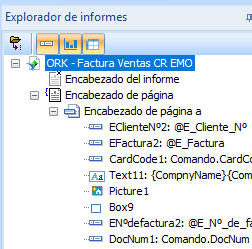
Programak aukera ematen digu Datuen maketazioa eta bistaratzea baldintzatzea, bertatik ikusi edo Ez atal bat edo erakusten diren koloreak. Hori egin ahal izango dugu. Ataleko laguntzailetik, «Informe à Asistente de sección» menuan.
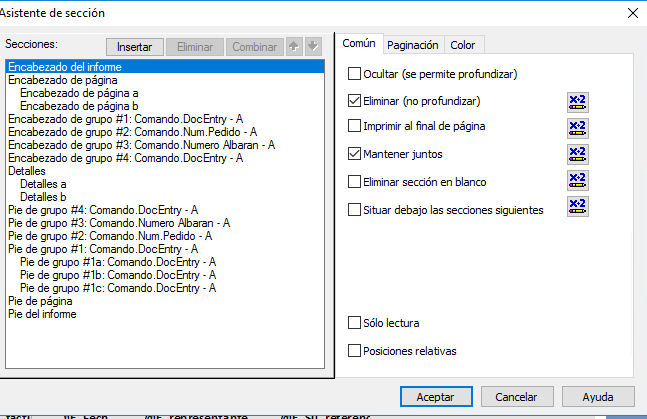
Laguntzaile honek aukera ematen digu Sekzioak ezkutatzea edo ezabatzea, edo Egoera jakin batzuetara baldintzatzeko formula.
Gainera, informazioa taldekatu ahal izango dugu Edo laburpenak sortzeko edo zenbatekoak gehitzeko. Taldeak.

